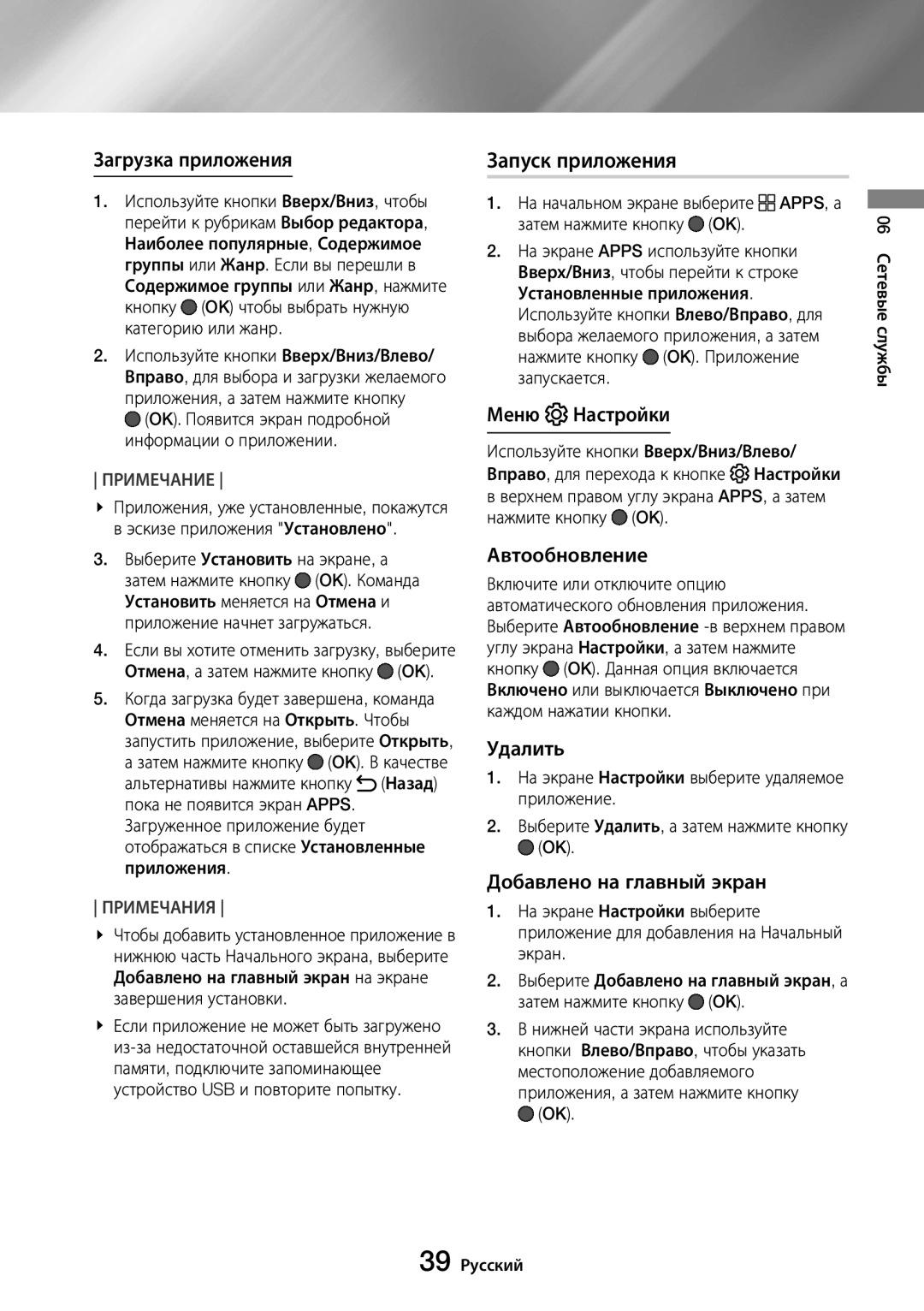Загрузка приложения
1.Используйте кнопки Вверх/Вниз, чтобы перейти к рубрикам Выбор редактора, Наиболее популярные, Содержимое группы или Жанр. Если вы перешли в Содержимое группы или Жанр, нажмите кнопку (OK) чтобы выбрать нужную категорию или жанр.
2.Используйте кнопки Вверх/Вниз/Влево/ Вправо, для выбора и загрузки желаемого приложения, а затем нажмите кнопку
(OK). Появится экран подробной информации о приложении.
ПРИМЕЧАНИЕ
\\ Приложения, уже установленные, покажутся в эскизе приложения "Установлено".
3. Выберите Установить на экране, а затем нажмите кнопку (OK). Команда Установить меняется на Отмена и приложение начнет загружаться.
4. Если вы хотите отменить загрузку, выберите Отмена, а затем нажмите кнопку ![]() (OK).
(OK).
5. Когда загрузка будет завершена, команда | |
Отмена меняется на Открыть. Чтобы | |
запустить приложение, выберите Открыть, | |
а затем нажмите кнопку | (OK). В качестве |
альтернативы нажмите кнопку (Назад) | |
пока не появится экран | APPS. |
Загруженное приложение будет отображаться в списке Установленные приложения.
ПРИМЕЧАНИЯ
\\ Чтобы добавить установленное приложение в нижнюю часть Начального экрана, выберите Добавлено на главный экран на экране завершения установки.
\\ Если приложение не может быть загружено
Запуск приложения
1.На начальном экране выберите ![]() APPS, а затем нажмите кнопку
APPS, а затем нажмите кнопку ![]() (OK).
(OK).
2.На экране APPS используйте кнопки Вверх/Вниз, чтобы перейти к строке Установленные приложения.
Используйте кнопки Влево/Вправо, для выбора желаемого приложения, а затем нажмите кнопку (OK). Приложение запускается.
Меню  Настройки
Настройки
Используйте кнопки Вверх/Вниз/Влево/ Вправо, для перехода к кнопке Настройки в верхнем правом углу экрана APPS, а затем нажмите кнопку ![]() (OK).
(OK).
Автообновление
Включите или отключите опцию автоматического обновления приложения. Выберите Автообновление
Удалить
1.На экране Настройки выберите удаляемое приложение.
2.Выберите Удалить, а затем нажмите кнопку ![]() (OK).
(OK).
Добавлено на главный экран
1.На экране Настройки выберите приложение для добавления на Начальный экран.
2.Выберите Добавлено на главный экран, а затем нажмите кнопку ![]() (OK).
(OK).
3.В нижней части экрана используйте кнопки Влево/Вправо, чтобы указать местоположение добавляемого приложения, а затем нажмите кнопку ![]() (OK).
(OK).
06 Сетевые службы
39 Русский